Cum să filtrați adresele MAC pentru a vă securiza rețeaua wireless
Ce să știi
- Obțineți adresa: deschideți linia de comandă, introduceți ipconfig /all (Windows). Mergi la SistemPreferințe > Reţea > Wi-Fi > Avansat (Mac).
- Accesați setările și meniul de configurare al routerului. Consultați manualul de utilizare dacă nu știți cum să o faceți.
- Pentru a găsi online paginile de asistență pentru routerul dvs. specific, căutați marca și modelul, cum ar fi „NETGEAR R9000 MAC filtering”.
Majoritatea routerelor și punctelor de acces de rețea fără fir vă permit să filtrați dispozitivele în funcție de adresa lor MAC, care este adresa fizică a dispozitivului din rețea. Dacă activați Filtrarea adreselor MAC în Windows sau macOS, numai dispozitivele cu adrese MAC configurate în routerul sau punctul de acces fără fir au voie să se conecteze.
Există și alte tipuri de filtrare care pot fi făcute pe un router, care sunt diferite de filtrarea MAC. De exemplu, filtrarea conținutului este atunci când împiedicați anumite cuvinte cheie sau site-uri web URL-uri de la trecerea prin rețea.
Cum să vă găsiți adresa MAC în Windows
Această tehnică funcționează în toate versiunile de Windows:
Deschideți caseta de dialog Run utilizând Victorie+R Comanda rapidă de la tastatură.
-
Tip cmd în fereastra mică care pare să se deschidă Prompt de comandă.
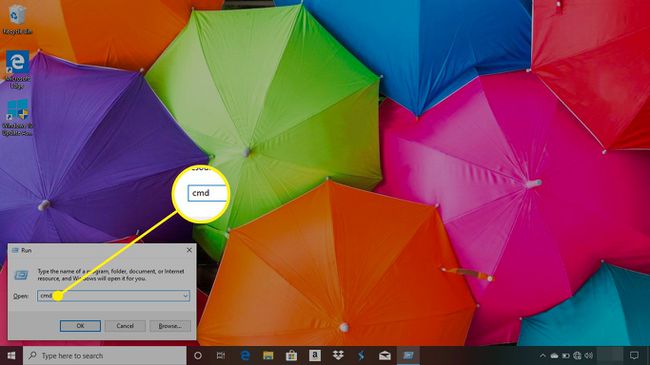
-
Tip ipconfig /all în fereastra Prompt de comandă.
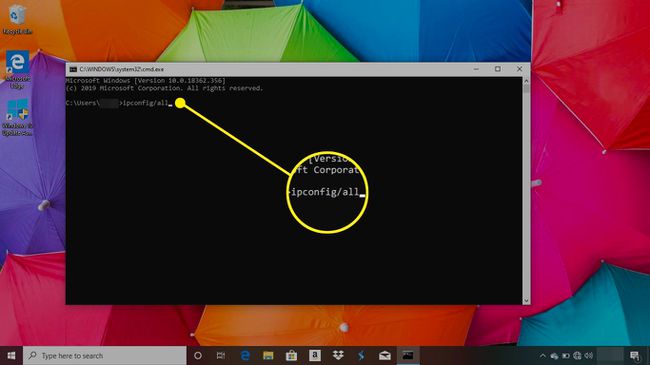
-
presa introduce pentru a transmite comanda. Ar trebui să vedeți o grămadă de text care apar în acea fereastră.
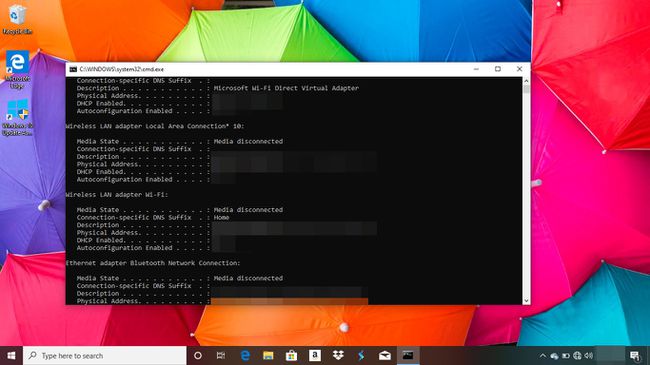
-
Găsiți linia etichetată Adresă fizică sau adresa de acces fizic. Aceasta este adresa MAC pentru adaptorul respectiv.
Dacă aveți mai mult de un adaptor de rețea, va trebui să vă uitați prin rezultate pentru a vă asigura că obțineți adresa MAC de la adaptorul corect. Va exista unul diferit pentru adaptorul de rețea cu fir și cel fără fir.
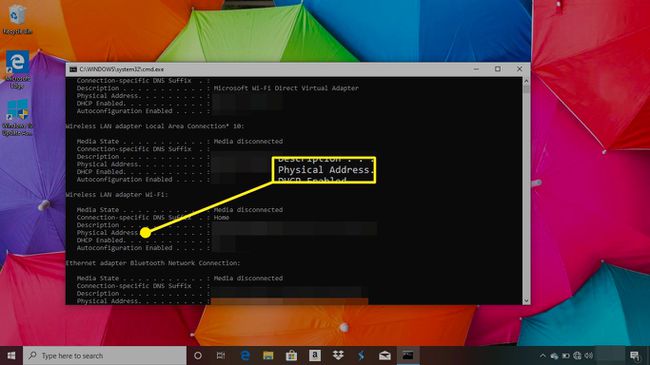
Cum să găsiți adresa MAC pe un Mac
Procesul de găsire a adresei MAC pentru filtrare pe un computer desktop sau laptop Mac este ușor diferit. Iată cum funcționează.
-
Selectați Preferințe de sistem sub meniul Apple.
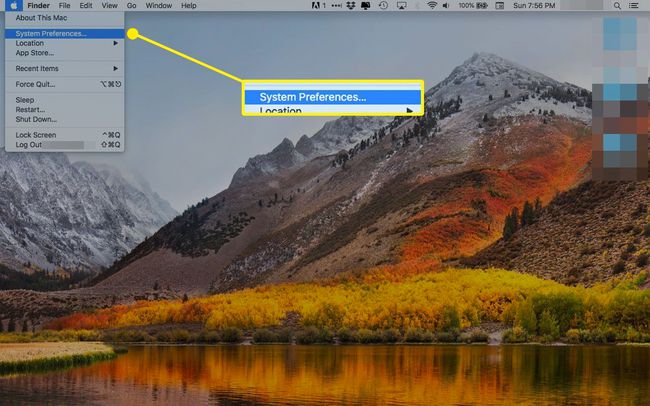
-
Clic Reţea.
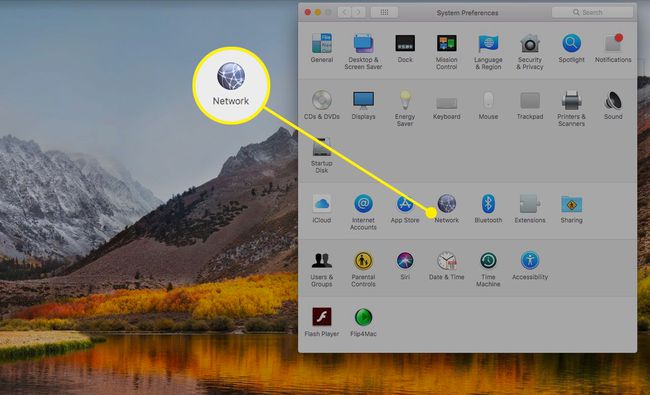
-
Selectați Wifi în panoul din stânga.
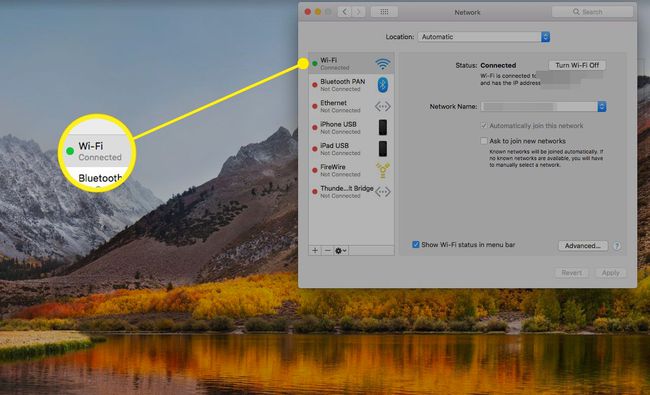
-
Apasă pe Avansat buton.
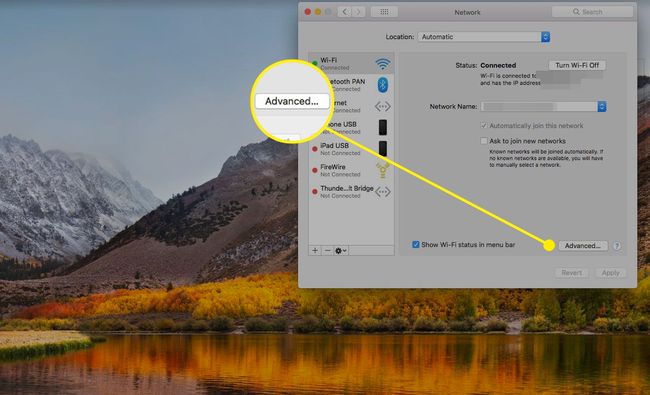
-
Adresa dvs. MAC apare lângă Adresa Wi-Fi.
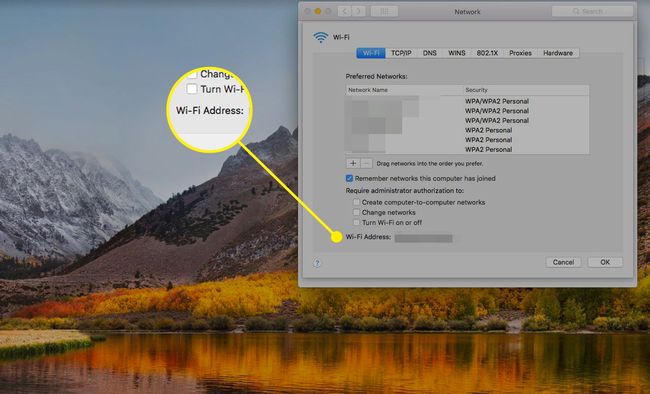
Cum să filtrați adresele MAC în routerul dvs
Adresa MAC este un identificator unic pentru rețea hardware, cum ar fi wireless adaptoare de rețea. Deși este posibilă falsificarea adresei MAC, astfel încât un atacator să se poată pretinde a fi un utilizator autorizat, nu întâmplător hackerul sau snooperul curios vor ajunge la astfel de limite, astfel încât filtrarea MAC vă protejează de majoritatea utilizatorilor.
Consultați manualul de utilizare pentru routerul de rețea fără fir sau punctul de acces pe care îl utilizați pentru a afla cum să accesați ecrane de configurare și administrare și activați și configurați filtrarea adreselor MAC pentru a vă proteja wireless reţea.
De exemplu, dacă aveți un router TP-Link, puteți urmați instrucțiunile de pe site-ul lor pentru a configura filtrarea adreselor MAC fără fir. Unele routere NETGEAR păstrează setarea în AVANZAT > Securitate > Control acces ecran. Filtrarea MAC pe un router Comtrend AR-5381u se face prin intermediul Wireless > Filtru MAC meniul cum vezi aici.
Pentru a găsi paginile de asistență pentru routerul dvs., trebuie doar să căutați online marca și modelul, ceva de genul „NETGEAR R9000 MAC filtering”.
